여러 가지 운영체제를 한개의 컴퓨터에 설치하는 경우,
각 운영체제에서 시간이 다르게 나오는 경우가 있습니다.
맥 시스템에 시간을 조정하게 될 경우, 윈도우에서는 9시간이 늦어집니다.
맥은 GMT를 기준으로 지역 시간을 계산하여 표시하고
윈도우에서는 GMT+9시간 자체를 지역시간으로 사용하기 때문인데요.
이를 동기화 하기 위해서는 윈도우 레지스트리를 편집해 주어서 해결할 수 있습니다.
레지스트리 편집 방법
1. regedit 실행
2. 레지스트리 주소 이동
3. 새로만들기 DWORD(32) 추가
4. 새 값 RealTimeIsUniversal
5. 날짜 및 시간 조정 이동
6. 날짜 및 시간 조정 표준시간대 켬, 시계 동기화 진행
1. 로고 + Q 입력 후 regedit 입력 후 관리자 권한으로 실행 클릭
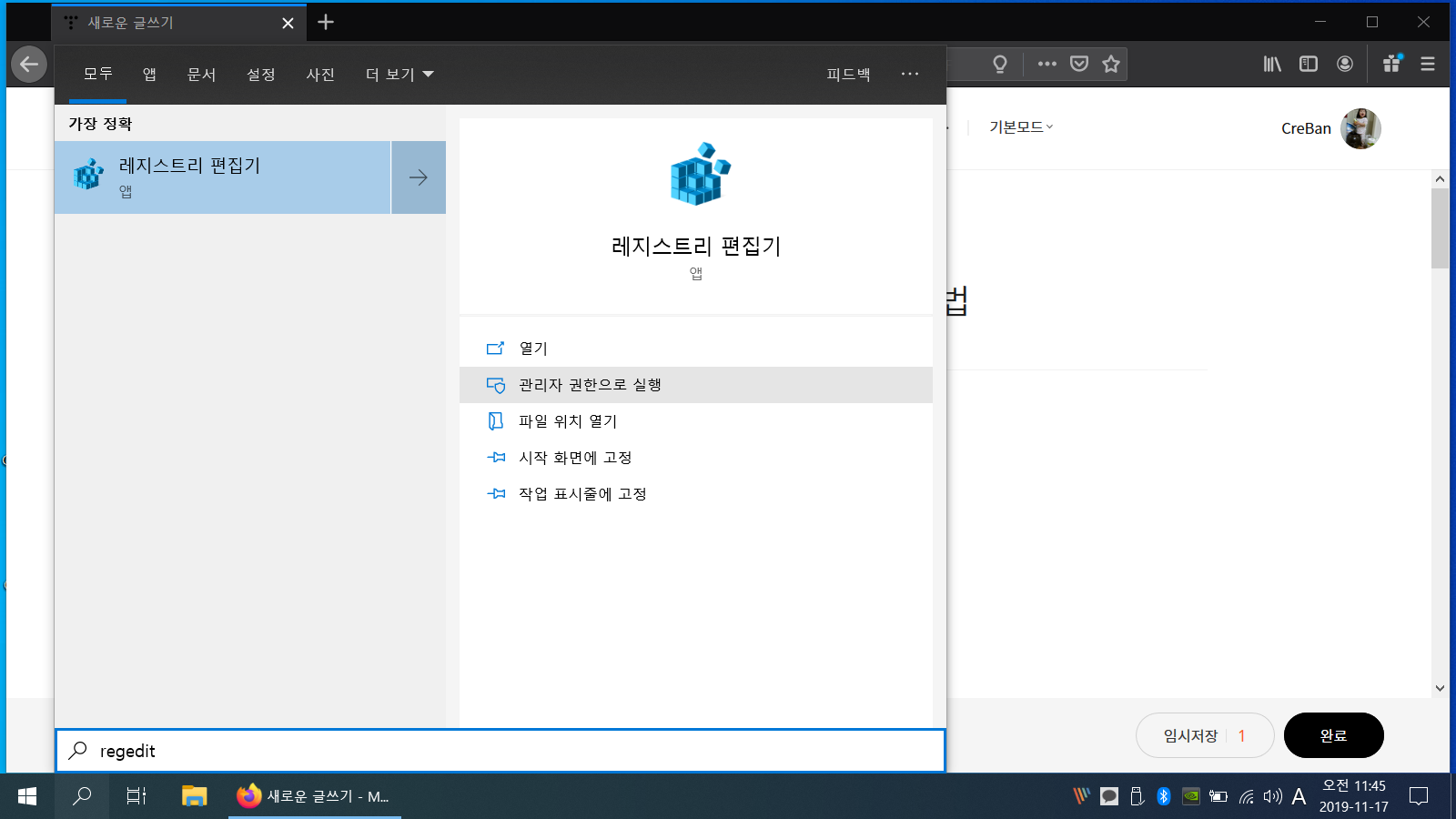
2. 주소창에 HKEY_LOCAL_MACHINE\SYSTEM\CurrentControlSet\Control\TimeZoneInformation 를 복붙한다.
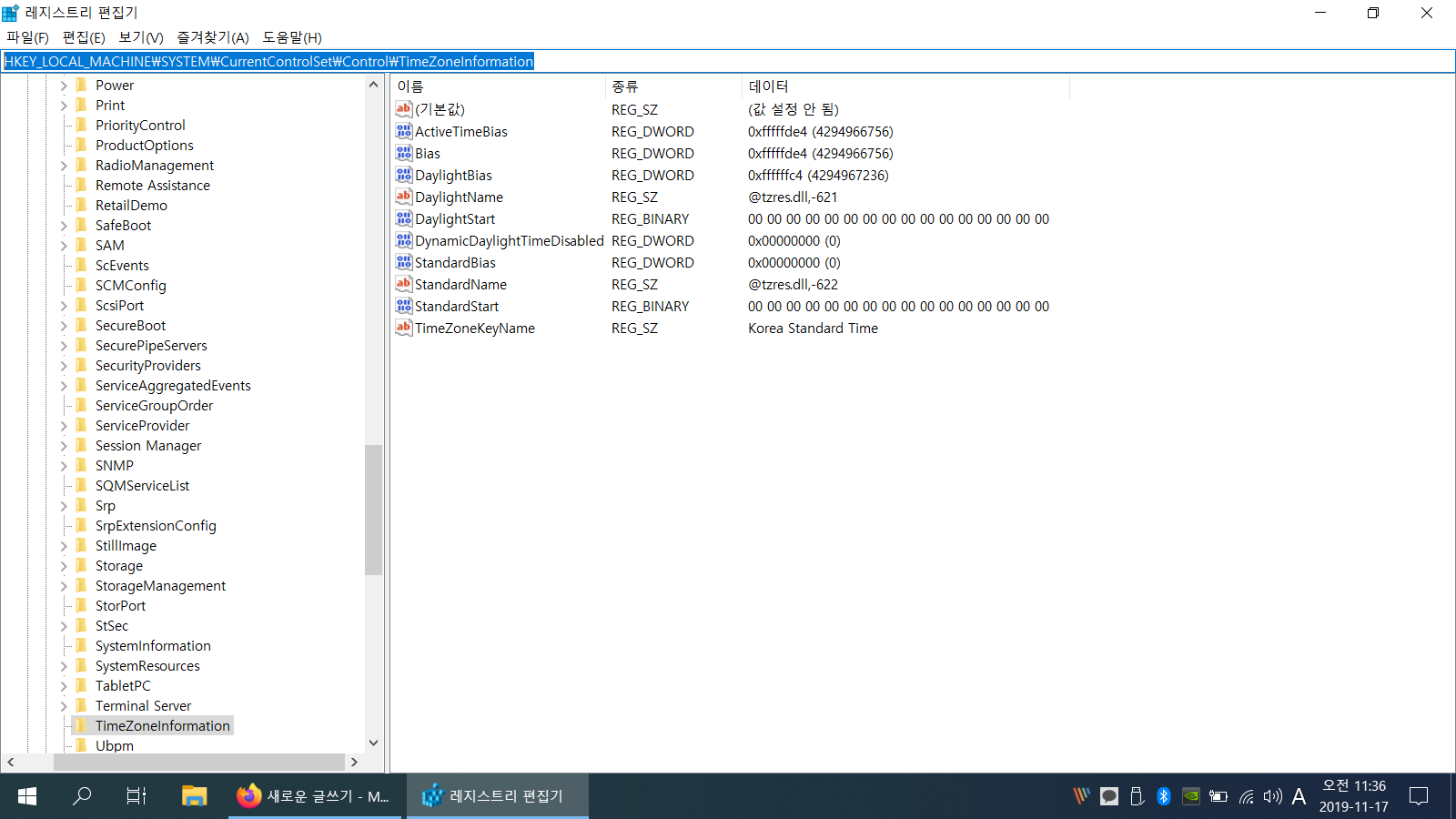
3. 오른쪽 창의 빈 영역에서 오른쪽 버튼 클릭 → 새로 만들기 → DWORD 값을 선택합니다.
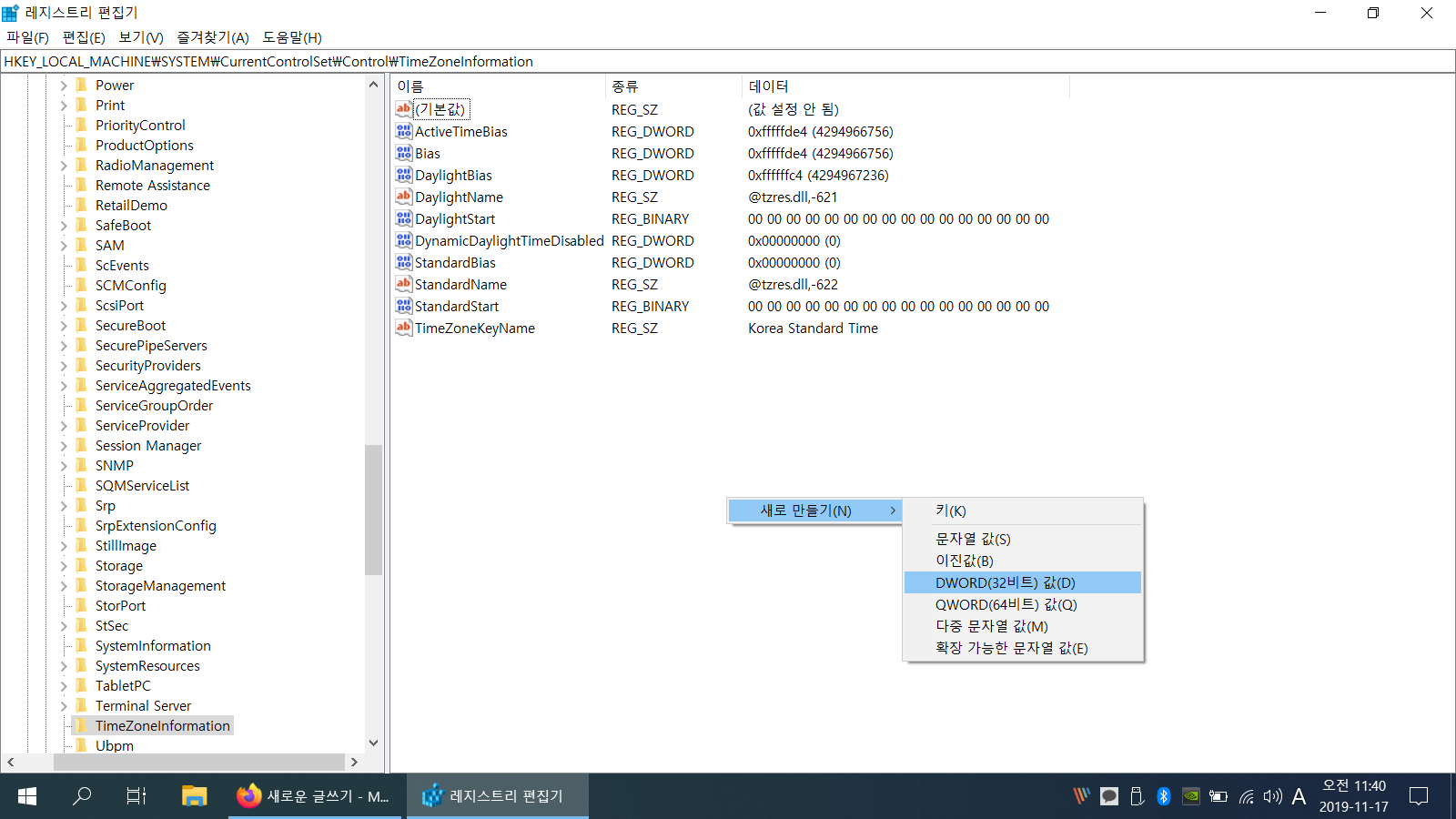
4. 새 값 #1를 RealTimeIsUniversal로 변경하고, 더블클릭해서 값 데이터(V)를 1로 설정
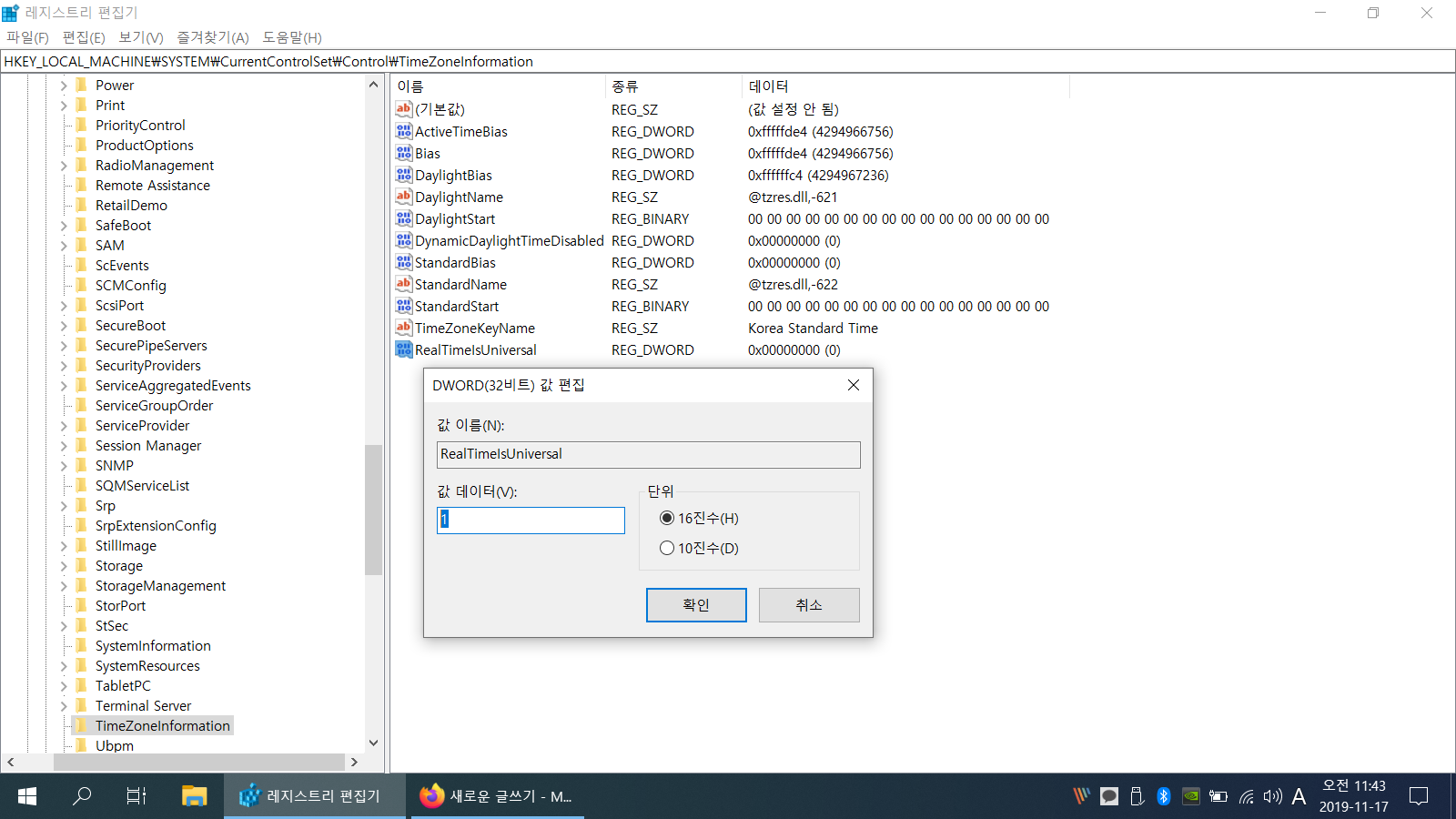
5. 작업표시줄 시간에서 마우스 오른쪽 버튼 클릭, 날짜/시간 조정 클릭
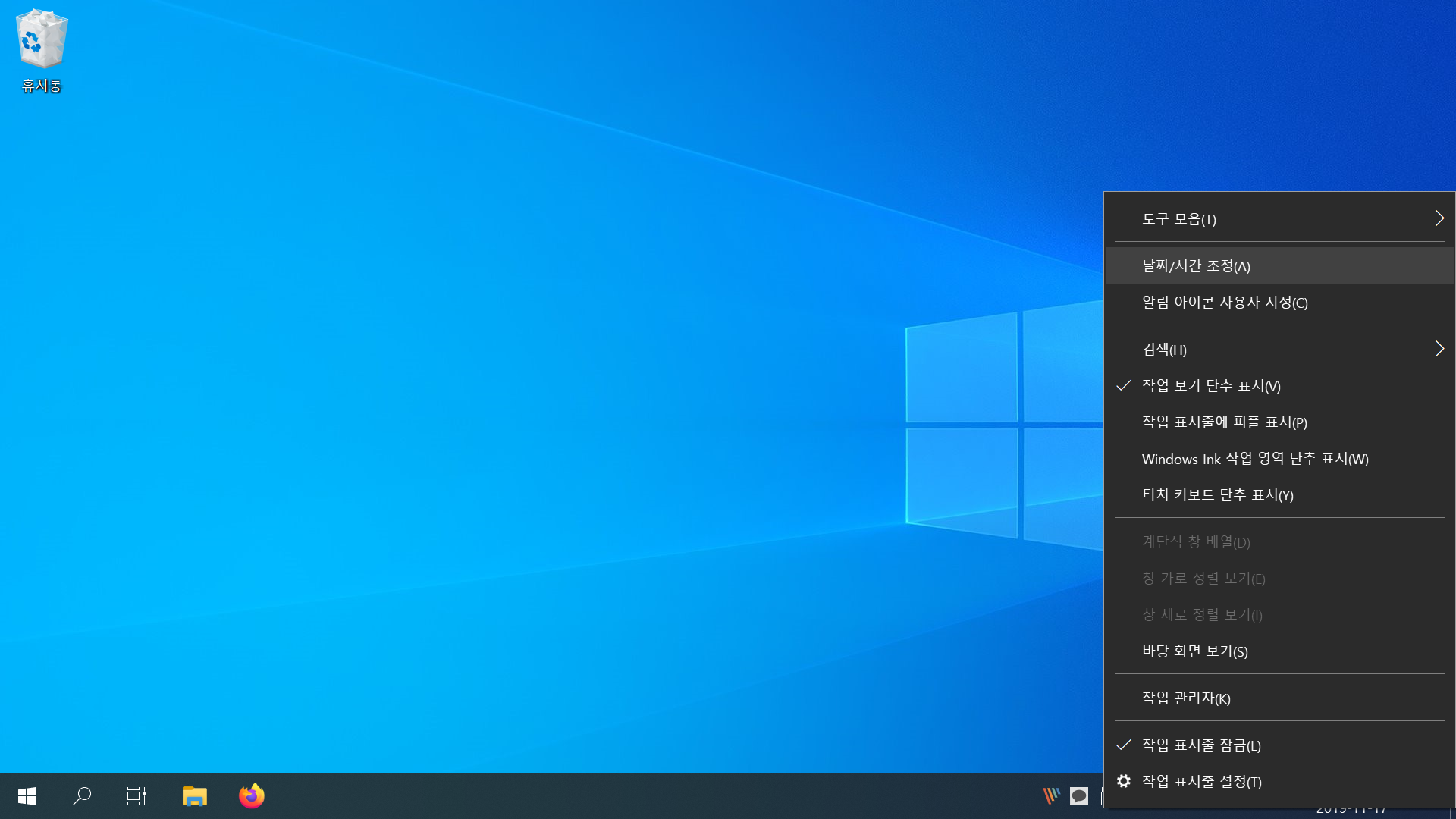
6. 날짜 및 시간에서 자동으로 표준 시간대 설정 (켬), 시계 동기화 (지금동기화 클릭)
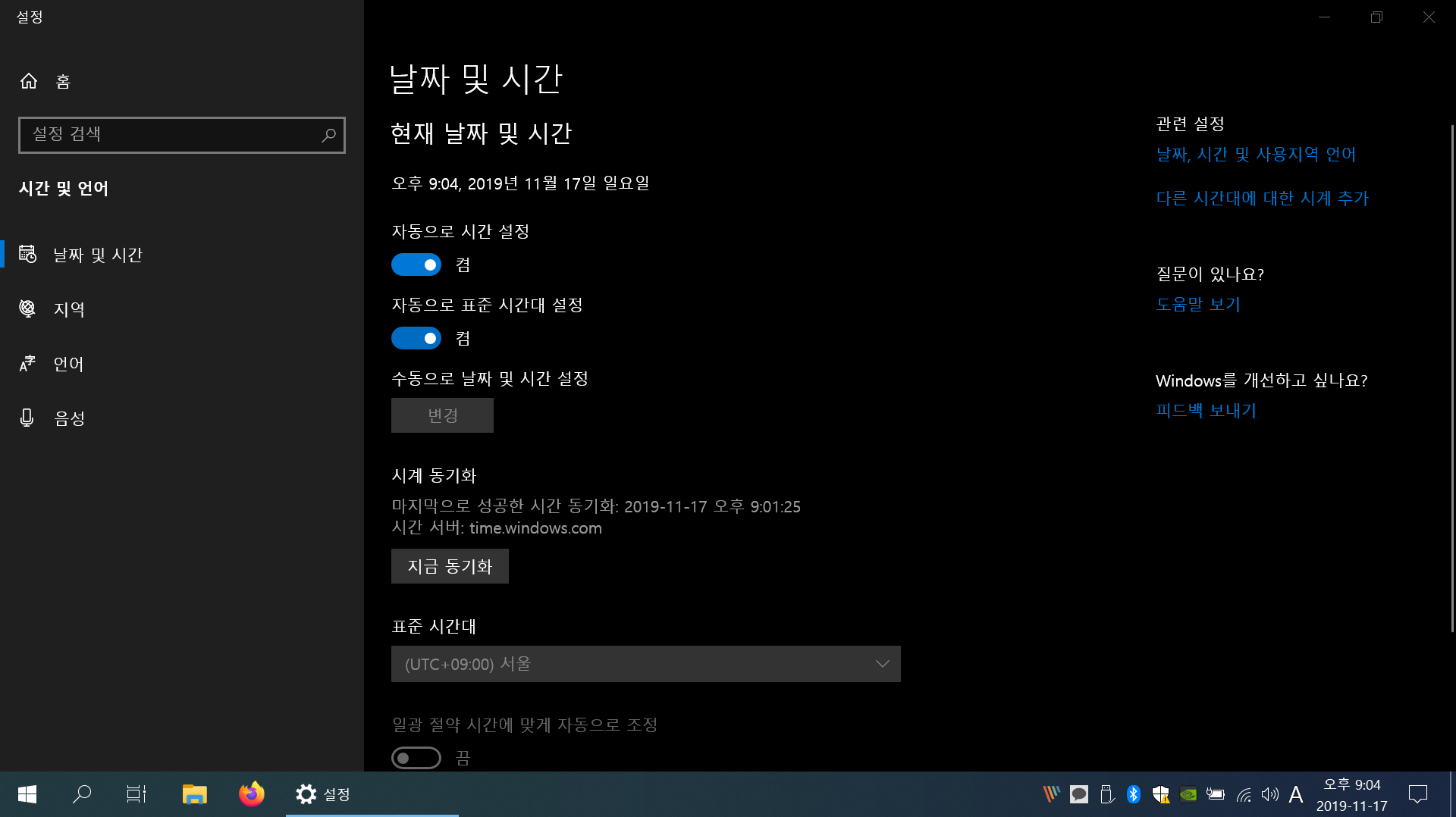
7. 이상입니다.
향후 맥이나 윈도우나 둘다 동일하게 GMT 시간을 기준으로 시간을 사용하게 됩니다.
* CMOS (BIOS)의 조정 당시 BIOS의 시간은 GMT가 기준이였습니다.
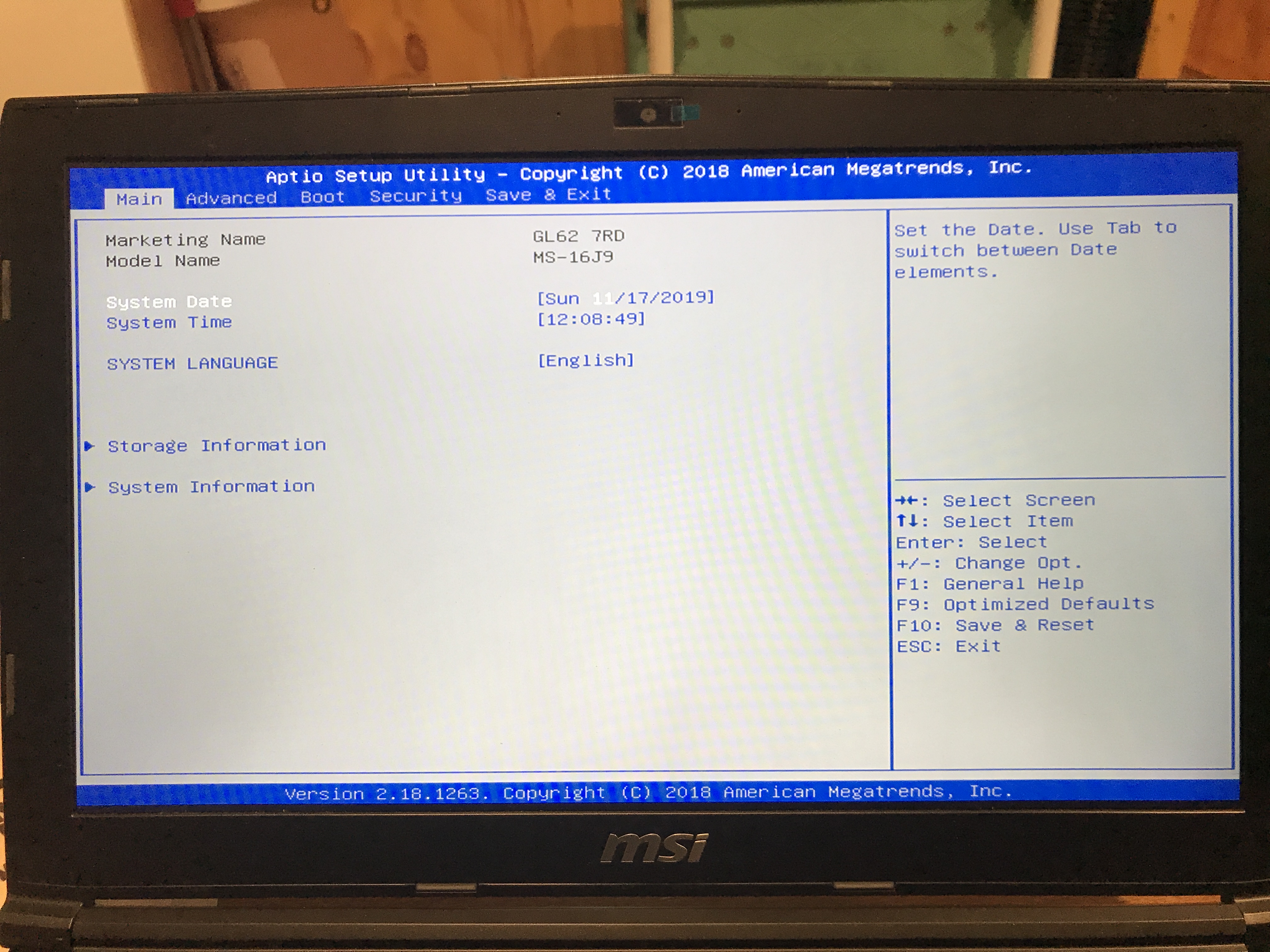
어때요? 잘 적용 되셨나요? 댓글도 한 줄 부탁드립니다.
하나씩 하나씩 조정하다 보니 점점 내 컴퓨터가 무엇(?)인가를 하기 위한 멋진 운동장으로 바뀌고 있는 것 같습니다.
이제 뭘 해보고 싶으세요?
행복하세요~
'MAC LIFE > 해킨토시' 카테고리의 다른 글
| LG 그램 노트북에 macOS 모하비 설치하기 (0) | 2020.05.11 |
|---|---|
| MSI 게이밍 노트북에 macOS 모하비 설치하기 (0) | 2020.05.11 |
| SSDT, DSDT 자신의 시스템에 최적화 하기 (0) | 2020.05.11 |
| UEFI 방식으로 윈도우와 mac을 멀티 부팅 방법 (0) | 2020.05.11 |
| mac 설치 USB 만드는 방법 (createinstallmedia 버전 + Clover) (0) | 2020.05.11 |